エージェントに固有の構成をキャッシュする
構成のキャッシュ バージョン オプションでは、クライアント キャッシュ機能により、変更された構成をサーバーからエージェントのデスクトップに取得して、すべての構成が取得されるのを回避します。
組織に複数の部署がある場合は、部署ごとに構成があり、それらの構成にエージェントが追加されます。 これらの構成の 1 つを変更した場合、構成のキャッシュ バージョン機能により、変更を行った特定の構成のみダウンロードできます。 また、他の構成に割り当てられているエージェントがクライアント アプリケーションにサインインする場合、この機能では構成をダウンロードしないため、Unified Service Desk の起動時間が短くなり改善されます。 また、実稼働ユーザーに影響を与えずにパイロットまたは開発者の構成を変更する場合、Unified Service Desk のアプリケーション ライフサイクル管理の向上にも役立ちます。
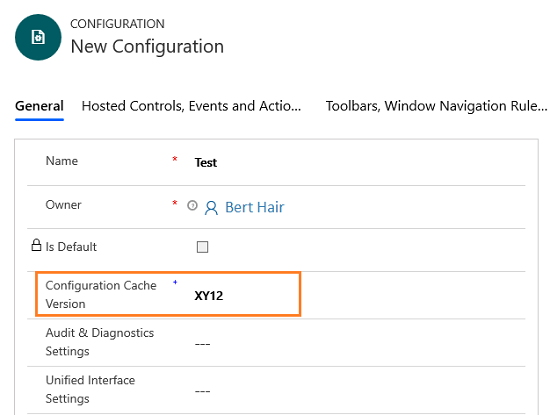
構成のキャッシュ バージョンの概要
組織に複数の組織があり、それらの構成にエージェントを追加しました。 ここでは、任意の 1 つの構成を変更して、サーバーの ClientCacheVersionNumber を更新します。
1 つの構成だけを変更した場合であっても、エージェントが次に Unified Service Desk クライアント アプリケーションにサインインするときは、クライアント キャッシュ機能は、すべての構成の構成データをサーバーから取得します。 複数の構成を取得すると、起動時間が長くなり、起動時のパフォーマンスの低下につながる可能性があります。
サーバーからすべての構成を取得することを回避するために、すべての構成について必要でない場合は、構成のキャッシュ バージョン オプションを使用します。
構成のキャッシュ バージョンとは ?
構成キャッシュ バージョン は Unified Service Desk の管理アプリの 構成 のオプションで、英数字の値をキャッシュ キーとして取ります。
構成のキャッシュ バージョンの仕組み
次のシナリオの例は、構成のキャッシュ バージョンの仕組みを示しています。
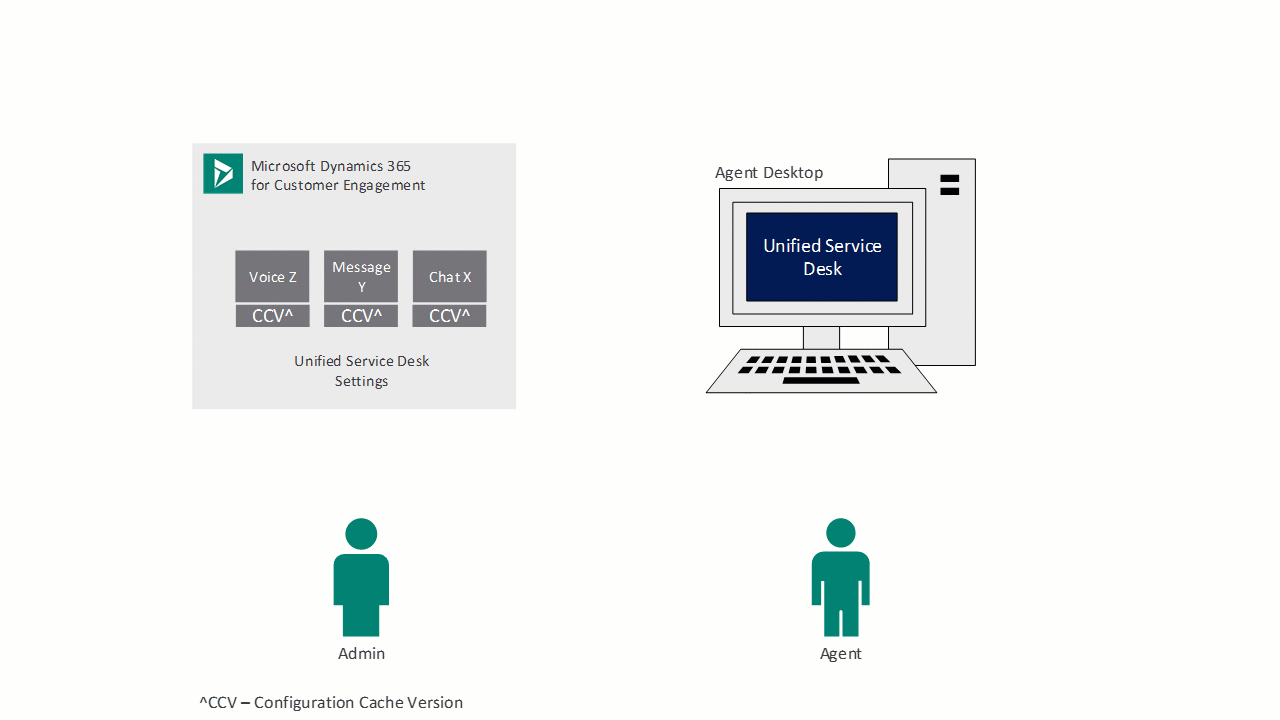
組織は、チャット、メッセージ、音声のサポートに対して、それぞれ X、Y、Z の構成を使用します。 構成 X を変更して、サーバーの構成キャッシュのバージョンを更新します。 構成 X (チャット) に割り当てられているエージェントが Unified Service Desk クライアント アプリケーションにサインインすると、クライアント キャッシュ機能がローカル キャッシュ ストアをチェックして、キャッシュ バージョン キーを決定します。 構成のキャッシュ バージョン オプションのキャッシュ バージョン キーを更新したので、クライアント キャッシュ機能は更新した構成 X をサーバーからエージェントのデスクトップに取得します。
更新のキャッシュ バージョン オプションを有効にする
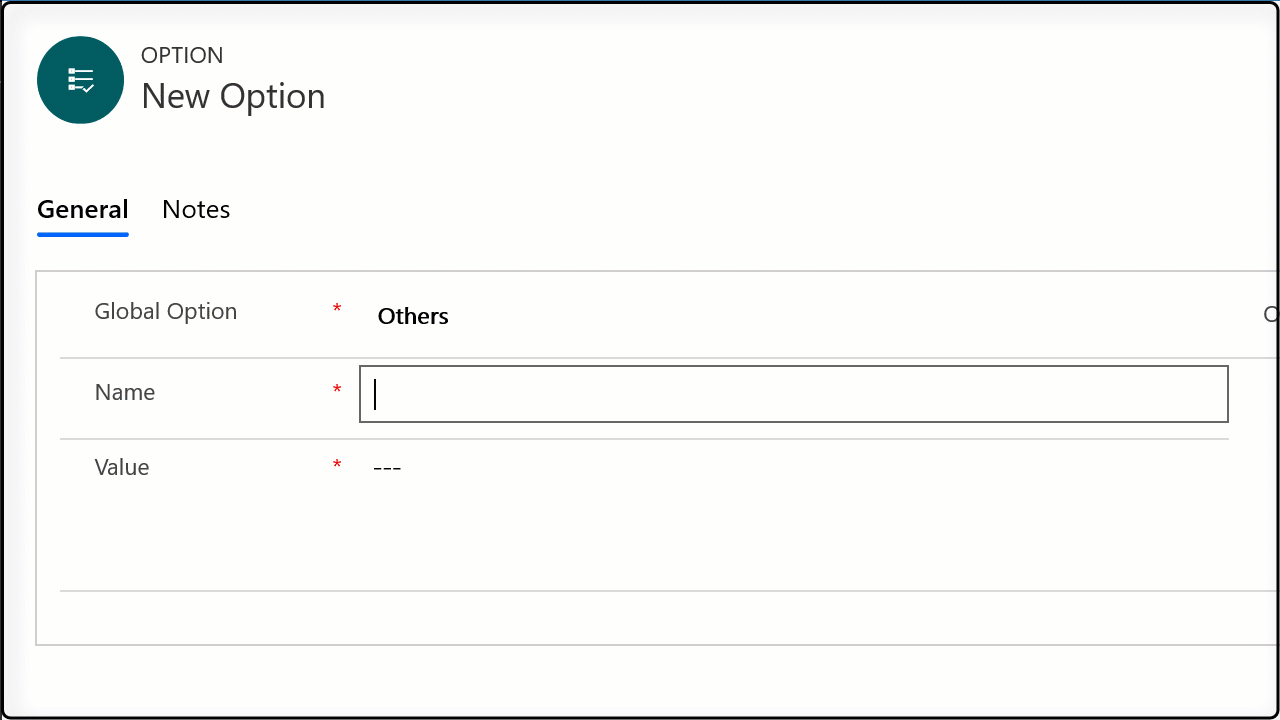
Dynamics 365 インスタンスにサインインします。
Dynamics 365 の横にある 下方向 の矢印を選択します。
Unified Service Desk 管理者 を選択します
サイト マップの詳細設定で、オプションを選択します。
アクティブな UII オプション ページで、新規 を選択します。
グローバル オプションにその他を選択し、名前ボックスに EnableConfigurationCachingを入力し、値ボックスに true を入力します。
保存を選択します。
Unified Service Desk で、構成のクライアント キャッシュがアクティブになります。
構成のキャッシュ バージョン オプションの値を指定する
Dynamics 365 インスタンスにサインインします。
Dynamics 365 の横にある 下方向 の矢印を選択します。
Unified Service Desk 管理者 を選択します
サイト マップの詳細設定で、構成を選択します。
既存の構成を一覧から選択するか、新しい構成を作成します。
構成ページの構成キャッシュのバージョン フィールドのテキスト ボックスにキャッシュ キーとして英数字の値を入力します。 たとえば、英数字の値は XY12 として更新できます。
保存を選択します。
クライアント キャッシュの保存場所
有効な場合、クライアント キャッシュはファイルを、圧縮および暗号化された形式で、ユーザーのローミング ディレクトリ %appData%\Microsoft\Microsoft Dynamics 365 Unified Service Desk へ保存します。
たとえば、Windows 8 で Unified Service Desk クライアント アプリケーションを実行している agent1 という名前のユーザーの場合、クライアント キャッシュ ファイルは c:\Users\agent1\AppData\Roaming\Microsoft\Microsoft Dynamics 365 Unified Service Desk にあります。